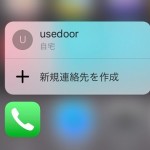< この記事をシェア >
3D Touchを使ってiPhoneからクイックに電話をかける、ショートカットを作成する方法です。
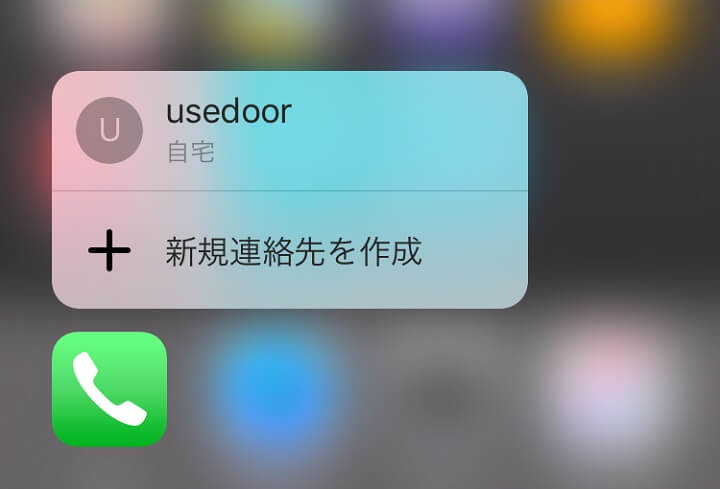
iPhone 6sから搭載された画面をグググッと押し込む「3D Touch」
いまいち使いどころがよくわからない部分もありますが、iPhoneやiPadのApple純正アプリなどのアイコンをタップする際などにはけっこう使えます。
そんな3D Touchを使ってiPhoneの「電話」アプリからクイックに電話することができますぜ。
電話のショートカットを作成することでより簡単に電話をかけることができます。
よく電話する人や番号があるという人にはけっこう便利な機能ですよー。
【3D Touch】iPhoneからクイックに電話をかける方法
電話アプリアイコンをグググッと押せー
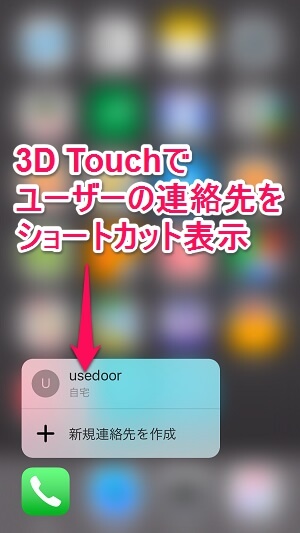
iPhoneの電話アプリをグググッと押すだけで←のように登録している人の電話番号が表示されるようになります。
あとはこの人をタップすれば電話が開始されます。
これまでのように、電話アプリ > 連絡先を探す > 電話番号をタップして発信という面倒な流れがなくなります。
3D Touch時に表示される人を登録
電話アイコンを3D Touchした時に表示されるユーザーは自分で登録しておく必要があります。
といってもこれまでもあった「よく使う項目」にいるユーザーが対象となります。
ということで「よく使う項目」によく電話するユーザーを登録しておきます。

電話アプリを開き、よく使う項目を開きます。
右上の「+」をタップします。
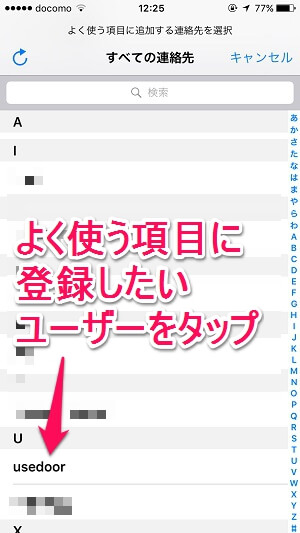
ユーザーを選択します。
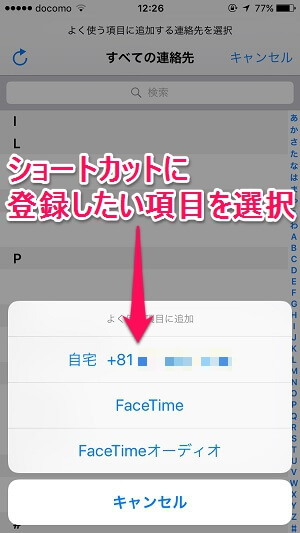
そのユーザーの電話番号やFaceTimeなどが表示されます。
普通の電話をクイックにしたい場合は、電話番号をタップします。
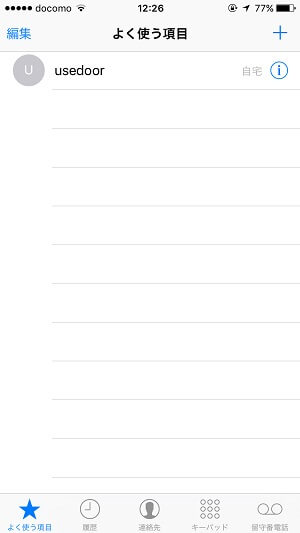
よく使う項目にユーザーが追加されました。
一度ホーム画面に戻ります。
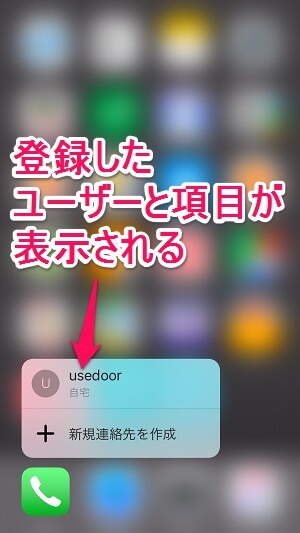
この状態でホーム画面に戻って電話アイコンを3D Touchすれば登録したユーザーが表示されるようになります。
電話アプリ内から検索した人や発着信履歴にいるユーザーにも3D Touchが有効
電話アプリを普通に起動した後の「電話帳の中を検索して見つけたユーザー」や「発着信履歴にいるユーザー」に対しても3D Touchは有効でした。
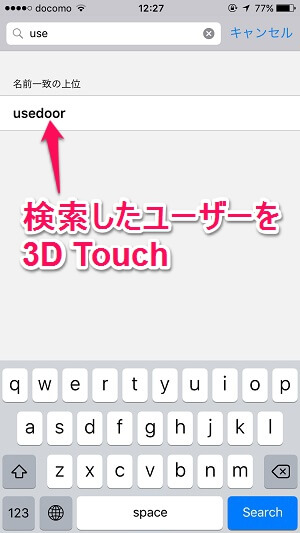
←のように電話をかけたい、メッセージを送りたいユーザーを電話帳から検索します。
検索で表示されたユーザーをグググっと画面を押し込んで3D Touchします。
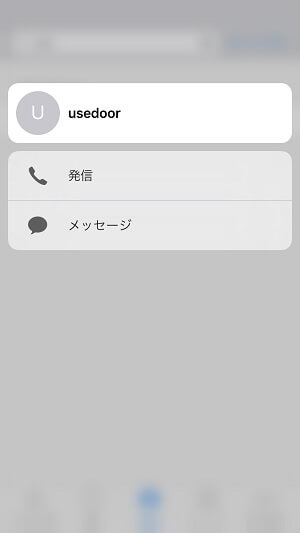
こんな感じで電話だのメッセージだのが発信できるようになります。
同じように発着信履歴にいるユーザーに対しても3D Touchが有効です。
これまでiPhoneでは電話アプリを立ち上げる⇒ユーザーを探してタップ⇒電話番号をタップ、という流れで電話をかけていましたが、3D Touchを使うことでその辺の手間が省けるようになっていまっす。
うおおおおお!とまでいく機能ではないですが小さく便利になってますぜ。
是非やってみてくださいな。
< この記事をシェア >
\\どうかフォローをお願いします…//
この【3D Touch】iPhoneからクイックに電話をかける方法、ショートカットの作成方法の最終更新日は2015年10月6日です。
記事の内容に変化やご指摘がありましたら問い合わせフォームまたはusedoorのTwitterまたはusedoorのFacebookページよりご連絡ください。